
jdownloader জাভাতে লিখিত একটি বিনামূল্যে ডাউনলোড ম্যানেজার যা লিনাক্স, উইন্ডোজ এবং ম্যাক ওএস এক্স এর জন্য উপলব্ধ is এই ম্যানেজারটি ব্যবহারকারীগণ ডাউনলোডগুলি সহজেই শুরু করতে, থামাতে, বিরতি দিতে এবং থামাতে দেয়, এটির ব্যান্ডউইথ সীমাও রয়েছে।
অন্যদিকে বৈশিষ্ট্য যে এটি আছে এই ডাউনলোড ম্যানেজার আমরা নিম্নলিখিতটি হাইলাইট করতে পারি: ডিসমান্তরালে একাধিক ফাইল আপলোড করুন, একাধিক সংযোগের সাথে ডাউনলোড করুন, ডিক্রিপ্ট করুন আরএসডিএফ, সিসিএফ এবং ডিএলসি ফাইল ধারক , ডাউনলোড ভিডিও এবং এমপি: ইউটিউব, ভিমিও, ক্লিপফিশ, স্বয়ংক্রিয় এক্সট্র্যাক্টর (পাসওয়ার্ড অনুসন্ধানের তালিকার অন্তর্ভুক্ত)।
এটার পাশে আমরা তৃতীয় পক্ষের দ্বারা নির্মিত স্বাধীন প্লাগইন যুক্ত করতে পারিসর্বাধিক জনপ্রিয়গুলির মধ্যে অ্যান্টিকাপচা প্লাগইন রয়েছে যার সাথে আমরা প্রয়োজনীয় সার্ভারগুলি থেকে ডাউনলোড করতে ক্যাপচায় প্রবেশ করা এড়াতে পারি না।
কীভাবে লিনাক্সে জডাউনলডার ইনস্টল করবেন?
প্রথমত তাদের আগে জাভা ইনস্টল করতে হবে, যেহেতু জাডাউনল্ডার জাভাতে লেখা হয়েছে তাই এটি আমাদের সিস্টেমে কাজ করার জন্য এটি আমাদের ইনস্টল করা অত্যন্ত প্রয়োজন।
আমাদের সিস্টেমে এই ম্যানেজারটি ইনস্টল করার জন্য, আমাদের অবশ্যই প্রথমে ইনস্টলারটি ডাউনলোড করতে হবে যা তারা তাদের অফিসিয়াল ওয়েবসাইট থেকে আমাদের অফার করে, আপনি পারেন এই লিঙ্ক থেকে ডাউনলোড করুন.
অবিলম্বে পরে আমরা একটি টার্মিনাল খুলি এবং আমরা ফোল্ডারে নিজের অবস্থান করি যেখানে ইনস্টলারটি সংরক্ষণ করা হয়েছিল, সর্বাধিক সাধারণ ফোল্ডার হ'ল ডাউনলোড ফোল্ডার। তারপরে আমরা ইনস্টলারটি চালাতে এগিয়ে চলেছি, যেহেতু ইনস্টলারটি or৪ বা 64-বিট সিস্টেমের জন্য উপস্থিত রয়েছে, ফাইলটির নাম পরিবর্তন হয় তবে নিম্নলিখিত কমান্ডের সাহায্যে তারা এটি ইনস্টল করে তারা কোনটি ডাউনলোড করেছে তা বিবেচনাধীন নয়:
sudo sh JD*.sh
আমাদের এখন যা করতে হবে তা প্রতিটি উইন্ডোর পাশে দিয়ে ইনস্টলেশনটি চালিয়ে যাওয়া, যেহেতু আপনি যদি একটি কাস্টম ইনস্টলেশন করতে চান তবে আপনাকে অবশ্যই পরবর্তী উইন্ডোতে ক্লিক করার আগে উপস্থিত প্রতিটি উইন্ডোতে আপনার প্রাসঙ্গিক সামঞ্জস্য করতে হবে।
অবশেষে, এটি কেবলমাত্র প্রয়োজনীয় ফাইলগুলি ডাউনলোড করবে এবং ইনস্টলেশন শেষ করবে, ইনস্টলারটি বন্ধ করে দিলে Jdownlader খুলে যাবে বা আমরা এটি ইন্টারনেট বিভাগে আমাদের অ্যাপ্লিকেশন মেনুতে সাধারণত খুঁজে পেতে পারি।
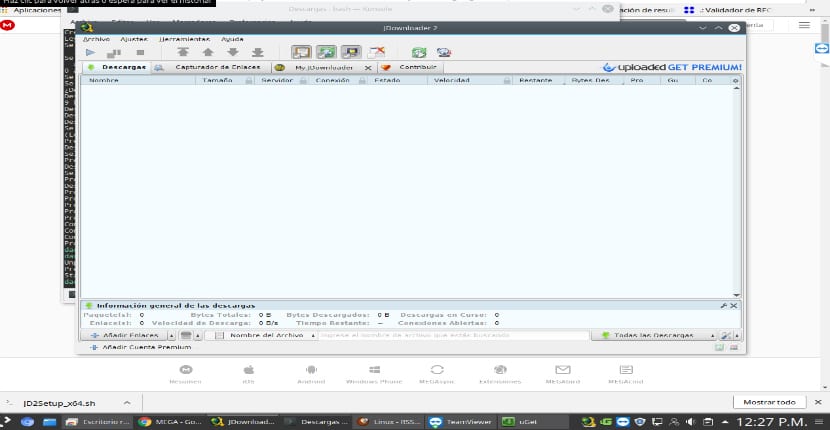
Jdownlader অনেক সরাসরি ডাউনলোড সাইট থেকে ডাউনলোড সমর্থন আছে, আমার ক্ষেত্রে যে টিউটোরিয়াল বা সিস্টেমগুলি আমি খুঁজে পাই সেগুলি মেগা বা টরেন্ট দ্বারা হোস্ট করা হয়, সেগুলি একই সাইট বা অন্য কোনও সার্ভার থেকে খুব কমই উপলভ্য।
গুগল ক্রোমের এক্সটেনশনও রয়েছে যা দিয়ে আমরা আমাদের ম্যানেজারকে পরিপূরক করতে পারি, এক্সটেনশনটি ইনস্টল করতে লিংক আমাদের ব্রাউজারে এটি এটি, আমি জানি না যে এটি ফায়ারফক্স বা অপেরার জন্য বিদ্যমান কারণ এই মুহুর্তে আমি ব্যক্তিগত ব্যবহারের কারণে এই ব্রাউজারগুলি পরিচালনা করছি না।
Jdownlader কিভাবে ব্যবহার করবেন?
আমাদের প্রথমটি করা উচিত মেনু বারে এবং বিকল্পগুলিতে আমরা যে সেটিংস পেয়েছি সেগুলিতে যান, এটি এর মতো একটি উইন্ডো খুলবে:

আমরা ম্যানেজারকে আমাদের প্রয়োজন অনুসারে কনফিগার করতে পারি, প্রথম বিভাগে ইআমরা সাধারণ সেটিংস খুঁজে পাই, যেখানে ডাউনলোডগুলি সংরক্ষিত হয় সেখানে আমরা ডিফল্ট ফোল্ডারটি পরিবর্তন করতে পারি, আমরা সম্পাদনা করি কতগুলি যুগপত ডাউনলোড করা যায়, Jdownloader ডাউনলোডগুলির জন্য ব্যবহার করবে এমন ব্যান্ডউইথযদি আমরা একই ফাইলটি ডাউনলোড করতে, জডাউনলোডার পাশাপাশি লিংক গ্র্যাবারটি চালিত হয় তখন স্বয়ংক্রিয়-ডাউনলোড ডাউনলোড বিকল্পগুলি সক্ষম বা অক্ষম করি।
পুনঃসংযোগের দ্বিতীয় বিভাগে এখানে আমরা সেটিংস সম্পাদনা করব, এখানে আমরা একটি স্ক্রিপ্ট এবং ম্যাক্রো উভয়ই তৈরি করতে পারি যা আমরা এটিতে অর্পিত কাজগুলি সম্পাদনের দায়িত্বে থাকি, উদাহরণস্বরূপ, নতুন আইপি পেতে বা আইপি পুনর্নবীকরণের জন্য আমাদের সংযোগটি সংযোগ বিচ্ছিন্ন করার জন্য, যাতে কিছু সার্ভার আইপি দ্বারা নির্দিষ্ট ডাউনলোডের অনুমতি দেয়, সেখানকার সেটিংস আপনার ইন্টারনেট সার্ভারের পাশাপাশি আপনার মডেম বা অনেকটা নির্ভর করে রাউটার
সংযোগ ব্যবস্থাপকের অংশে আমরা যদি প্রক্সি ব্যবহার করতে চাই তবে এখানে আমরা এর ডেটা যুক্ত করতে পারি।
এর পরবর্তী বিভাগে অ্যাকাউন্ট ম্যানেজার হ'ল জডাউনলোডার যে সার্ভারগুলিকে সমর্থন করে সেগুলিতে আমাদের প্রিমিয়াম অ্যাকাউন্ট যুক্ত করা, এটি যাতে আপনার করা ডাউনলোডগুলি নিখরচায় ব্যবহারকারীর মতো না হয়ে থাকে এবং আপনি নিজের অ্যাকাউন্টটি সর্বোচ্চ ব্যবহার করতে পারেন, যদিও আজ আপনি মেগা বা মিডিয়াফায়ারের মাধ্যমে প্রায় সব কিছু খুঁজে পেতে পারেন।
নিম্নলিখিত বিভাগগুলি আরও কাস্টমাইজযোগ্য তাই আমরা একটি শিডিয়ুলার খুঁজে পাই, ডাউনলোডের স্বয়ংক্রিয়ভাবে শাটডাউন করি, জাডাউনলোড ইন্টারফেস এবং অন্যান্য জিনিসগুলি সম্পাদনা করি।
ঠিক আছে, এটি আমার পক্ষে এবং আমি আশা করি এটি আপনার পক্ষে কার্যকর।
"তীরন্দাজ":
yaourt -S jdownloader2
জাভা, না ধন্যবাদ।
কোনও বোকা সিস্টেম বা পদ্ধতি নেই।
আমি ফায়ারফক্স এবং ইয়ানডেক্স ব্রাউজার (ক্রোমিয়াম) উভয়ই ব্যবহার করি এবং উভয়ের জন্য প্লাগইন রয়েছে।
আমি ইতিমধ্যে এটি ইনস্টল করেছিলাম, তবে ভাল নিবন্ধ, এটি একটি ভাল প্রোগ্রাম
হ্যালো!!
এটি আমার পক্ষে নিখুঁতভাবে কাজ করেছে, সুতরাং টিউটোরিয়ালটির জন্য আপনাকে অনেক ধন্যবাদ :)
Saludos !!
ধন্যবাদ তবে এটি সুডো ব্যবহার করা প্রয়োজন নয়, বাস্তবে এটি না করাই ভাল।
আমি নিবন্ধকরণে আগ্রহী নই, আমি গুগলের মাধ্যমে এখানে এসেছি তবে এটি আমাকে সুডো ব্যবহার করতে অনেক সমস্যা দিয়েছে, সে কারণেই আমি আমার অভিজ্ঞতা ভাগ করে নিতে চেয়েছিলাম।
গ্রিটিংস।
আমি সর্বশেষ মন্তব্যে একমত। সুডো ব্যবহারের ফলে আমার অনেক মাথাব্যথা হয়েছে।
আপনাকে অনেক ধন্যবাদ, আপনার সমস্ত পদক্ষেপ নিখুঁতভাবে কাজ করে
না কি আমেও দেখতে হবে…।
$ chmod 755 ./Downloads/JDSetup_x64.sh
do sudo ./Downloads/JDSetup_x64.sh
তাদের যদি 32-বিট সংস্করণ থাকে তবে এটি JDSetup_x32.sh এ পরিবর্তিত হবে
সমস্যা নেই.
একটি দুর্দান্ত আইটেম কি !!! আপনাকে অনেক অনেক ধন্যবাদ !!! : ডি
টিউটোরিয়ালের জন্য আপনাকে অনেক ধন্যবাদ। প্রথমবার নিখুঁতভাবে কাজ করা।